Sådan ændres eller gendanner du standardplaceringen af kamerarullemappen i Windows 10

Denne vejledning viser dig, hvordan du ændrer eller gendanner standardplaceringen af kamerarullemappen i Windows 10.
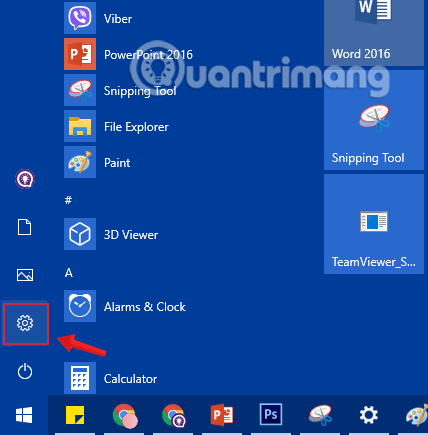
Battery Saver er en af de fantastiske funktioner i Windows 10, der giver bærbare brugere mulighed for at spare maksimal batterilevetid for systemet.
Som standard aktiveres funktionen automatisk, når batteriniveauet falder til under 20 %. Når Batterisparer er aktiveret, vil du se et lille blåt ikon over batteriikonet i proceslinjen. Dette er et tegn for dig at vide, at batterisparefunktionen er blevet aktiveret.
1. Aktiver batterisparetilstand på Windows 10 ved hjælp af Indstillinger
Trin 1: Først og fremmest åbner vi vinduets grænseflade for Windows-indstillinger ved at klikke på Start-menuen og derefter klikke på tandhjulsikonet .
Eller du kan bruge tastekombinationen Windows+ I.
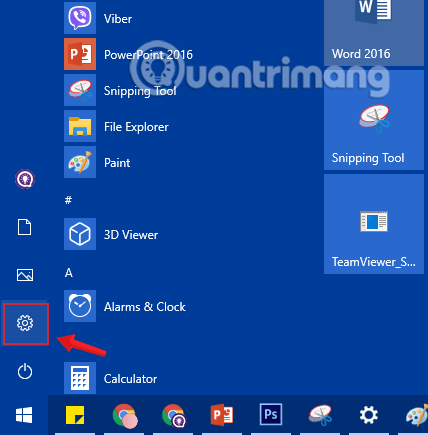
Klik på ikonet Indstillinger i menuen Start
Trin 2: I Windows Settings- grænsefladen skal du fortsætte med at klikke på System for at konfigurere indstillinger på systemet.
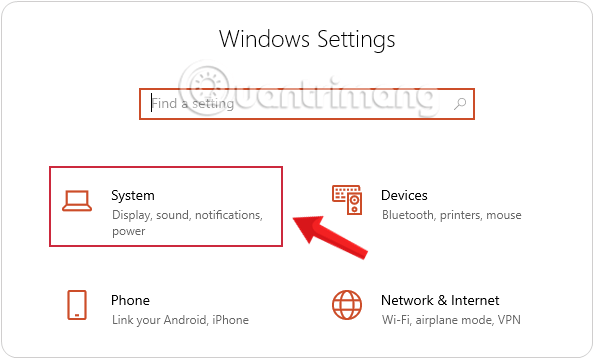
Klik på System i Windows-indstillinger
Trin 3: Under System- sektionen skal du klikke på Batteri fra venstre grænseflade.
Rul ned og marker afkrydsningsfeltet Slå batterisparer til automatisk, hvis mit batteri falder under i afsnittet Batterisparer .
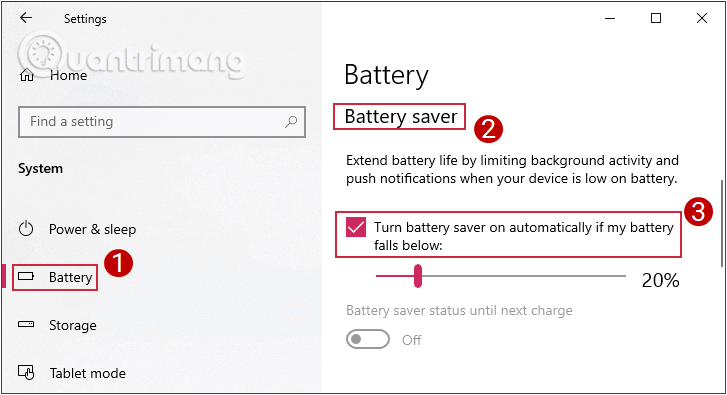
Klik for at vælge Batteriindstillinger
Skyderen nedenfor er standardværdien. Når den når 20 %, vil computeren automatisk aktivere batterisparetilstand. Du kan ændre denne værdi ved at trække denne skyder frem eller tilbage.
2. Deaktiver batterisparetilstand fuldstændigt på Windows 10
For helt at deaktivere batterisparetilstand på Windows 10 skal du følge de samme trin, som når du aktiverer batterisparetilstand.
På batterigrænsefladen skal du dog fjerne markeringen i Aktiver batterisparer automatisk, hvis mit batteri falder under muligheden for at deaktivere batterisparefunktionen.
Fjern markeringen i Slå batterisparer til automatisk, hvis mit batteri falder under
3. Aktiver eller deaktiver batterisparetilstand på Strømstyring
Ud over ovenstående metode kan du aktivere eller deaktivere batterisparetilstand på strømplan.
Trin 1: Åbn Strømindstillinger fra Kontrolpanel .
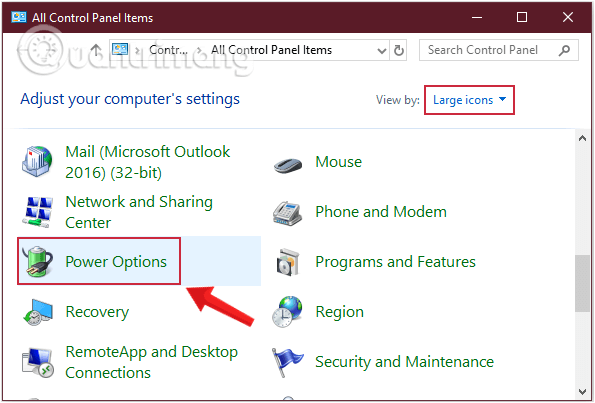
Åbn Strømindstillinger fra Kontrolpanel
Trin 2: Dernæst åbnes Power Options- grænsefladen , klik på Skift planindstillinger på den plan, du bruger.
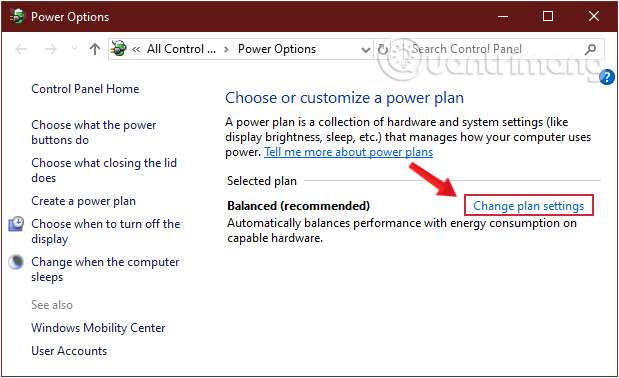
Vælg Skift planindstillinger på den plan, du bruger
Trin 3: På grænsefladen Rediger planindstillinger , se ned i bunden og vælg Skift avancerede strømindstillinger.
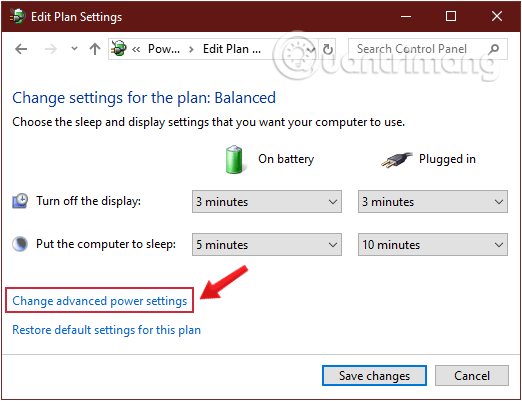
Vælg Skift avancerede strømindstillinger
Trin 4: Udvid afsnittet Energispareindstillinger , og fortsæt med at udvide Opladningsniveauet ved at klikke på plustegnet øverst på hvert element, og du vil se to tilstande: På batteri og Tilsluttet vises, hvis den computer, der bruges, er en bærbar computer. har en pc, vil den kun have På batteri.
Trin 5: For at deaktivere batterisparer skal du tænde for batteriet til værdien 0 procent batteriopladning . Hvis du genaktiverer den, skal du indstille dens værdi tilbage til 20 procent batteriopladning eller hvor meget du vil.
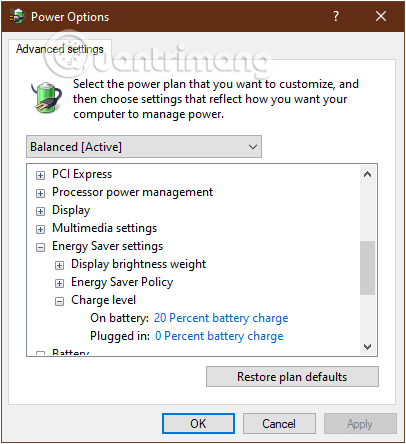
Skift batteriværdien til 0 eller 20 procent batteriopladning for at aktivere/deaktivere batterisparetilstand
Trin 6: Klik på Anvend og derefter OK, Gem ændringer i Rediger planindstillinger og genstart din pc for at gemme ændringerne.
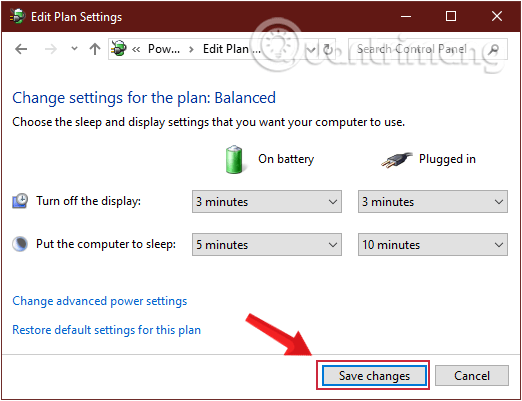
Gem nye ændringer i dvaletilstand
Udforsk mere:
Held og lykke!
Denne vejledning viser dig, hvordan du ændrer eller gendanner standardplaceringen af kamerarullemappen i Windows 10.
Ved at reducere størrelsen og kapaciteten af billeder bliver det nemmere for dig at dele eller sende dem til nogen. Især på Windows 10 kan du batch-ændre størrelsen på billeder med nogle få enkle trin.
Hvis du ikke behøver at vise nyligt besøgte varer og steder af sikkerheds- eller privatlivsmæssige årsager, kan du nemt slå det fra.
Ét sted til at styre mange operationer direkte på proceslinjen.
På Windows 10 kan du downloade og installere gruppepolitikskabeloner til at administrere Microsoft Edge-indstillinger, og denne vejledning viser dig processen.
Proceslinjen har begrænset plads, og hvis du regelmæssigt arbejder med flere apps, kan du hurtigt løbe tør for plads til at fastgøre flere af dine yndlingsapps.
Statuslinjen i bunden af File Explorer fortæller dig, hvor mange elementer der er inde i og valgt for den aktuelt åbne mappe. De to knapper nedenfor er også tilgængelige i højre side af statuslinjen.
Microsoft har bekræftet, at den næste store opdatering er Windows 10 Fall Creators Update. Sådan opdaterer du operativsystemet tidligt, før virksomheden officielt lancerer det.
Indstillingen Tillad vækningstimere i Strømstyring giver Windows mulighed for automatisk at vække computeren fra dvaletilstand for at udføre planlagte opgaver og andre programmer.
Windows Security sender meddelelser med vigtige oplysninger om din enheds sundhed og sikkerhed. Du kan angive, hvilke notifikationer du ønsker at modtage. I denne artikel vil Quantrimang vise dig, hvordan du slår meddelelser til eller fra fra Windows Security Center i Windows 10.
Du kan også lide, at et klik på proceslinjeikonet fører dig direkte til det sidste vindue, du havde åbent i appen, uden behov for et miniaturebillede.
Hvis du vil ændre den første dag i ugen i Windows 10, så den matcher det land, du bor i, dit arbejdsmiljø eller for bedre at administrere din kalender, kan du ændre det via appen Indstillinger eller Kontrolpanel.
Fra og med din telefon-app version 1.20111.105.0 er der tilføjet en ny indstilling for flere vinduer, som giver dig mulighed for at aktivere eller deaktivere for at advare dig, før du lukker flere vinduer, når du afslutter din telefon-app.
Denne vejledning viser dig, hvordan du aktiverer eller deaktiverer Win32 lange stier-politikken for at have stier længere end 260 tegn for alle brugere i Windows 10.
Tilmeld dig Tips.BlogCafeIT for at lære, hvordan du deaktiverer foreslåede programmer (Foreslåede apps) på Windows 10 i denne artikel!
I dag får batteriet til at tømmes hurtigt ved at bruge mange programmer til bærbare computere. Dette er også en af grundene til, at computerbatterier hurtigt bliver slidt op. Nedenfor er de mest effektive måder at spare batteri på Windows 10, som læsere bør overveje.
Hvis du vil, kan du standardisere kontobilledet for alle brugere på din pc til standardkontobilledet og forhindre brugere i at kunne ændre deres kontobillede senere.
Er du træt af, at Windows 10 irriterer dig med "Få endnu mere ud af Windows"-startskærmen, hver gang du opdaterer? Det kan være nyttigt for nogle mennesker, men også hæmmende for dem, der ikke har brug for det. Sådan slår du denne funktion fra.
Hvis du har en kraftfuld pc eller ikke har mange opstartsprogrammer i Windows 10, så kan du prøve at reducere eller endda deaktivere Startup Delay helt for at hjælpe din pc med at starte hurtigere.
Microsofts nye Chromium-baserede Edge-browser dropper understøttelse af EPUB e-bogsfiler. Du skal bruge en tredjeparts EPUB-læserapp for at se EPUB-filer på Windows 10. Her er nogle gode gratis muligheder at vælge imellem.
Kiosktilstand på Windows 10 er en tilstand til kun at bruge 1 applikation eller kun få adgang til 1 websted med gæstebrugere.
Denne vejledning viser dig, hvordan du ændrer eller gendanner standardplaceringen af kamerarullemappen i Windows 10.
Redigering af værtsfilen kan medføre, at du ikke kan få adgang til internettet, hvis filen ikke er ændret korrekt. Den følgende artikel vil guide dig til at redigere værtsfilen i Windows 10.
Ved at reducere størrelsen og kapaciteten af billeder bliver det nemmere for dig at dele eller sende dem til nogen. Især på Windows 10 kan du batch-ændre størrelsen på billeder med nogle få enkle trin.
Hvis du ikke behøver at vise nyligt besøgte varer og steder af sikkerheds- eller privatlivsmæssige årsager, kan du nemt slå det fra.
Microsoft har netop udgivet Windows 10 Anniversary Update med mange forbedringer og nye funktioner. I denne nye opdatering vil du se en masse ændringer. Fra Windows Ink stylus-understøttelse til Microsoft Edge-browserudvidelsesunderstøttelse er Start Menu og Cortana også blevet væsentligt forbedret.
Ét sted til at styre mange operationer direkte på proceslinjen.
På Windows 10 kan du downloade og installere gruppepolitikskabeloner til at administrere Microsoft Edge-indstillinger, og denne vejledning viser dig processen.
Dark Mode er en mørk baggrundsgrænseflade på Windows 10, der hjælper computeren med at spare batteristrøm og reducere påvirkningen af brugerens øjne.
Proceslinjen har begrænset plads, og hvis du regelmæssigt arbejder med flere apps, kan du hurtigt løbe tør for plads til at fastgøre flere af dine yndlingsapps.






















